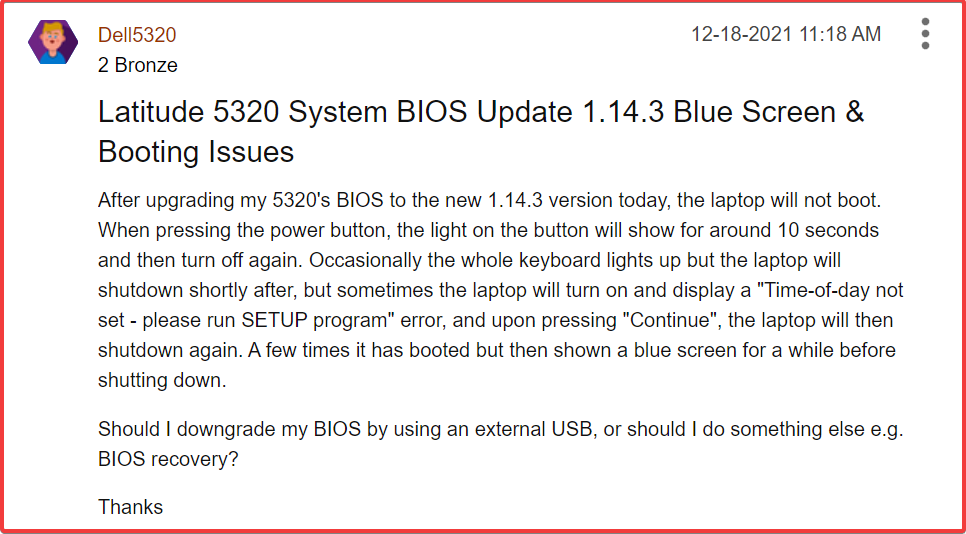Illesztőprogram- vagy hardverproblémák lehetnek a háttérben
- A Dell dokkolóállomásai segítségével egyetlen kábelen keresztül több külső eszközt, például USB-eszközt csatlakoztathat laptopjához.
- A Dell USB dokkolóállomás nem működő leggyakoribb okai az elavult illesztőprogramok vagy a hardverproblémák.
- Megjavíthatja a dolgokat az optimális tápellátás biztosításával vagy az illesztőprogramok frissítésével, többek között egyéb megoldásokkal.

xTELEPÍTÉS A LETÖLTÉSI FÁJLRA KATTINTVA
- Töltse le az Outbyte illesztőprogram-frissítőt.
- Indítsa el a számítógépén hogy megtalálja az összes problémás illesztőprogramot.
- Ezt követően kattintson Kijelöltek frissítése és alkalmazása a legújabb illesztőprogram-verziók beszerzéséhez.
- Az OutByte Driver Updater programot letöltötte 0 olvasói ebben a hónapban.
Dokkoló állomások laptopok csatlakoztathatóságának és termelékenységének javítására használják. Ez egy olyan eszköz, amellyel egyszerre csatlakoztathatja laptopját billentyűzethez, egérhez, monitorhoz, nyomtatóhoz, biztonsági mentési meghajtókhoz, tárolóhoz és LAN-hoz. De az USB-port sokféle célra nem működik a Dell dokkolóállomásokon.
Amikor a Dell dokkolóállomás USB-portjai leállnak, megnehezíti a hatékony adatátvitelt, a külső tárolóhoz való hozzáférést, vagy akár a csatlakoztatott eszközök vagy perifériák használatát. Olvasson tovább, hogy megtudja a megoldásokat!
Miért nem működnek az USB-portjaim a Dell dokkolóállomásomon?
- Nem kompatibilis vagy elavult illesztőprogramok: Nem kompatibilis ill elavult illesztőprogramok okozhatja a Dell dokkolóállomás USB-portjainak nem megfelelő működését.
- Hardver problémák: A sérült USB-portok, a hibás vagy törött USB-kábelek vagy a laza csatlakozások problémát okozhatnak a dokkolóállomással.
- Nem elegendő tápegység: Ha a dokkolóállomást nem éri el elegendő áram, az USB meghibásodhat.
- Elavult firmware: Az elavult firmware miatt előfordulhat, hogy a dokkolóállomás USB-portjai rosszul működnek.
Hogyan javíthatom ki, hogy a Dell dokkolóállomás USB nem működik?
Mielőtt rátérnénk a kissé összetettebb megoldásokra, íme néhány gyors megoldás:
- Győződjön meg arról, hogy a dokkolóeszköz megbízható áramforráshoz csatlakozik, és gondoskodjon a megfelelő áramellátásról. Ezenkívül próbálja meg újra csatlakoztatni a dokkoló állomást a laptopjához, hogy ellenőrizze, nincsenek-e meglazultak.
- Ellenőrizze, hogy az összes eszköz, beleértve a laptopot, az USB-eszközöket és a dokkolóeszközt is, biztonságosan csatlakoztatva van-e. Cserélje ki az USB-kábeleket, mivel a csatlakozási probléma oka lehet a hibás USB-kábel.
Ha egyik sem működik, lépjen a következő javításokra.
1. Frissítse az illesztőprogramokat
- nyomja meg ablakok + x kinyitni a Erőteljes felhasználó menüt, és válassza ki Eszközkezelő.
- Keresse meg a dokkolóállomást, kattintson jobb gombbal az eszközre, majd válassza ki Illesztőprogram frissítése.

- Választ Az illesztőprogramok automatikus keresése majd várja meg, amíg a folyamat befejeződik.

Ha ez nem működik, menjen ide A Dell weboldala és keresse meg az eszközéhez tartozó USB-illesztőprogram legújabb verzióját. Győződjön meg arról, hogy az eszközével és a Windows verziójával kompatibilis illesztőprogramot töltötte le.
Az illesztőprogramok frissítése után ellenőrizze, hogy az eszköz észlelve van-e a laptopján Eszközkezelő.
Az illesztőprogram kézi frissítése azonban bonyolult, sőt kockázatos is lehet a rendszer számára. Ebben az esetben hatékonyabb az összes PC-illesztőprogram frissítése egy dedikált illesztőprogram-alkalmazás speciális bemenetével.

Outbyte illesztőprogram-frissítő
Használja ezt az egyszerűen javítható és intuitív illesztőprogram-frissítő szoftvert a számítógép teljes optimalizálásához.2. Frissítse a firmware-t
Győződjön meg arról, hogy a legújabb BIOS van a laptopon. Frissítse a BIOS-t eszközén a támogatási webhelyről.

Ezenkívül ellenőrizze, hogy a BIOS rendelkezik-e az USB be-/kikapcsolására vonatkozó beállítással, és győződjön meg arról, hogy ez be van állítva Engedélyezve.
- A Dell dokkolóállomás Ethernet nem működik [MEGOLDVA]
- A Windows 11 nem érzékeli a dokkolóállomást? Íme, mit kell tenni
- Ez az új USB-C többportos hub dokkoló állomásként működik Windows 10 laptopja számára
Reméljük, hogy ez az útmutató segített Önnek, amikor a Dell USB dokkolóállomás nem működik. Ha a a dokkolóállomás nem észlelhető összességében előfordulhat, hogy hardver- és eszközhibaelhárítót kell futtatnia.
Mondja el nekünk, melyik javítás működött az Ön számára az alábbi megjegyzések részben.
Még mindig problémái vannak? Javítsa ki őket ezzel az eszközzel:
SZPONSORÁLT
Egyes illesztőprogramokkal kapcsolatos problémák gyorsabban megoldhatók személyre szabott illesztőprogram-megoldás használatával. Ha továbbra is problémái vannak az illesztőprogramokkal, egyszerűen telepítse OutByte illesztőprogram-frissítő és azonnal indítsa el. Így engedje, hogy frissítse az összes illesztőprogramot, és gyorsan javítson más számítógépes problémákat!